简介
这是专为LattePanda Sigma用户准备的一款M.2 M Key转 4路PCIe的扩展卡,有效解决PCIe接口不够用的问题,免驱动,即插即用,可搭配Sigima主板扩展出4路PCIe接口,外接多路显卡或其它PCIe设备。
扩展卡采用4层线路板,有较强的抗干扰能力,有效的保证了PCIe高速信号传输的稳定性,数据的完整性,阻抗的匹配性。为了增强运行稳定性,芯片还配备了铝合金散热片,以提供更好的散热效果。
注意:4口都是PCIex1,传输的是PCIe信号,不是USB!必须搭配PCIex1转PCIex16转接卡(FIT0972)才能外接显卡使用。
特性
- 具有4个PCIe接口
- 带散热片性能更稳定
- 兼容多系统
技术规格
- 扩展数量:PCIe x1-4
- 工作温度:0°C~55°C
- 储存温度:-20°C~65°C
- 兼容系统: Windows/Linux/Mac os
- 尺寸:22*80mm
引脚示意图

尺寸图

连接Sigma主板使用方法
准备
- 硬件
显卡 x1
sigma主板 x1
机箱电源 x1
M.2 M Key转PCIex4扩展卡(FIT0971) x1
ATX转DC5.5*2.5公头电源线-50cm(FIT0975) x1
PCIex1转PCIex16转接卡(FIT0972) x1
- usb数据线 x1
- 方6PIN供电线 x1
连接图
注:sigma需要接入或拔掉任何带电设备时,sigma需要关机拔电,不可在开机和带电状态下操作。
1、将M.2 M Key转PCIex4扩展卡安装在sigma主板的M.2口上。sigma主板的两个M.2 M Key接口都支持这种扩展卡。

2、将显卡安装在PCIex1转PCIex16转接卡上,并使用机箱电源SATA-15Pin接口为转接卡供电。

3、使用USB数据线将M.2 M Key转PCIex4扩展卡的任意一个接口与PCIex1转PCIex16转接卡连接。

4、将显卡通过VGA或HDMI接口连接到显示器,sigma主板连接网线,将sigma主板与ATX转DC公头电源线连接,使用机箱电源ATX-24Pin接口为sigma主板供电。(由于系统需要安装显卡驱动程序,因此在开机之前必须连接到互联网。sigma开机时,系统将自动安装所需的驱动程序)

5、完成所有设备连接后,按下sigma主板的开机键。此时系统正在安装驱动程序,因此显示屏不会立即点亮。请耐心等待几分钟,直到驱动程序安装完成后,显示屏将正常点亮,并进入系统桌面。开机后,可通过设备管理器下的显示适配器查看显卡型号。
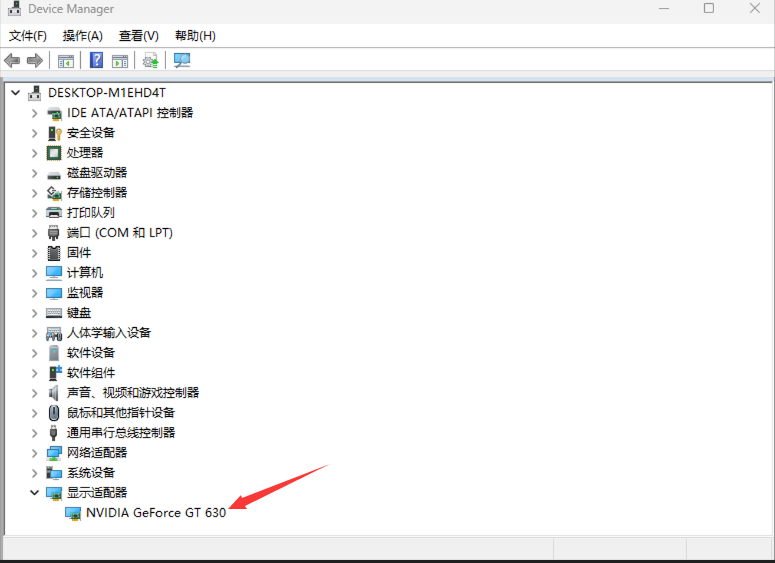
常见问题
全部设备连接后,sigma开机显示屏没有正常点亮
原因1:sigma没有连接网线,系统无法给显卡安装驱动
原因2:系统正在安装相应的显卡驱动,耐心等待一段时间
更多问题及有趣的应用,可以访问论坛进行查阅或发帖